Potente creador de banners GIF con hermosos filtros y efectos
Creador de pancartas GIF: cree pancartas GIF interesantes de dos formas sencillas
Dado que un logotipo es lo más recordado en un negocio o en un producto, las empresas se aseguran de que su logotipo sea perfecto y atractivo. Es por eso que hoy en día la mayoría de sellos se hacen con banners GIF, que son más atractivos e impactantes. entonces cual Creador de pancartas GIF ¿es la mejor? Es muy importante hacer que el anuncio sea dinámico, haciéndolo más atractivo y captando más atención. Los banners GIF son una excelente opción específicamente para publicidad cuando se promociona una marca. Entonces, si te preguntas cuál es la mejor herramienta para usar, continúa leyendo y aprende más, ya que este artículo te presentará los mejores creadores de banners GIF.
Lista de guías
Parte 1: Cómo hacer banners GIF a partir de fotos o vídeos Parte 2: Cómo crear un banner GIF con Photoshop como profesional Parte 3: ¿Cuáles son los beneficios de los banners GIF? Parte 4: Preguntas frecuentes sobre los creadores de banners GIFParte 1: Cómo hacer banners GIF a partir de fotos o vídeos
Si alguna vez decidiste comenzar a crear tu banner GIF, 4Easysoft Total Video Converter es uno de los mejores creadores de banners GIF, recomendado para profesionales o principiantes. Con un tiempo rápido, puedes tener un banner GIF de alta calidad de tus videos o una secuencia de fotos. Este creador de banners GIF funciona con tecnología de inteligencia artificial que seguramente reducirá la borrosidad del banner GIF y mejorará su resolución. No tiene que preocuparse por su edición antes de exportar porque le permite obtener una vista previa de su trabajo con su vista previa en tiempo real y le permite ajustar sus filtros y efectos.

Admite más de 1000 formatos de imágenes y videos diferentes para crear un banner GIF.
Ajuste la resolución de salida y la velocidad de fotogramas para mantener la alta calidad del GIF.
Proporcione herramientas de edición avanzadas para recortar, rotar, agregar filtros, marcas de agua y textos.
Admite animación en bucle para la reproducción continua del banner GIF.
100% seguro
100% seguro
Paso 1Descargue e instale 4Easysoft Total Video Converter en su escritorio. Después de eso, ve al Caja de herramientas pestaña, luego haga clic en Creador de GIF botón. A partir de ahí, elegirás si vas a hacer un banner GIF a partir de vídeo o fotos. De esta manera, puedes convertir videos a GIF o hacer presentaciones de diapositivas de fotos.

Paso 2Desde la interfaz principal del creador de banners GIF, navegue por el tamaño de salida y la velocidad de fotogramas de su trabajo para alcanzar la resolución esperada. Puede modificar su banner GIF y agregar efectos, filtros, marcas de agua (opcional), subtítulos o reducir la parte innecesaria de sus clips.

Paso 3 También puedes cambiar la configuración del GIF, incluida la resolución y la velocidad de fotogramas, lo que influirá en la calidad. Si está satisfecho con el resultado de su banner GIF, haga clic en Salvar a lista desplegable para designar una carpeta para su salida. Por último, haga clic en el Generar GIF para producir tu trabajo como un GIF oficial.

Parte 2: Cómo crear un banner GIF con Photoshop como profesional
¿Quieres que tu negocio o producto se mantenga en la cima? Termine con el logotipo estándar tradicional y comience a crear un banner GIF para su negocio, ¡ya que es la técnica más popular para presentar un producto! Además del creador de banners GIF fácil de usar mencionado, también puedes usar Photoshop para crear imágenes GIF. Aprenda a utilizar este creador profesional de GIF de banners siguiendo los pasos a continuación.
Paso 1Para importar una serie de fotografías, abra Photoshop y vaya a la Archivo pestaña de menú. Después de eso, seleccione el Guiones opción, luego elija la Cargar archivos en la pila en el menú desplegable. Tienes que hacer clic en Navegar para localizar las fotos que desea utilizar. Mientras sostienes el Tecla Shift, elija todos los archivos y haga clic en Abierto botón.
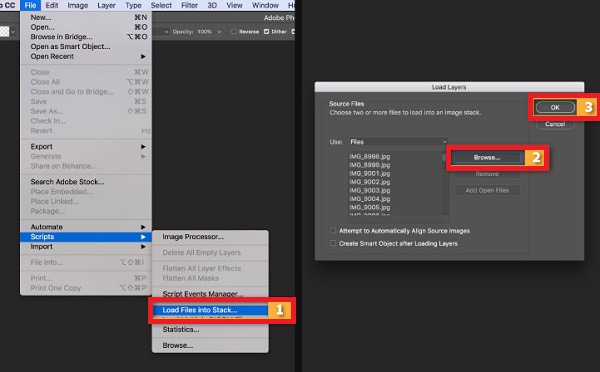
Paso 2Vaya a la pestaña del menú Ventana y seleccione la selección Línea de tiempo para Crear animación de cuadros. Haga clic en el Hacer marcos a partir de capas botón en la esquina superior derecha. Si desea obtener una vista previa de la animación, puede hacer clic en el Jugar botón de la parte inferior del Línea de tiempo panel.
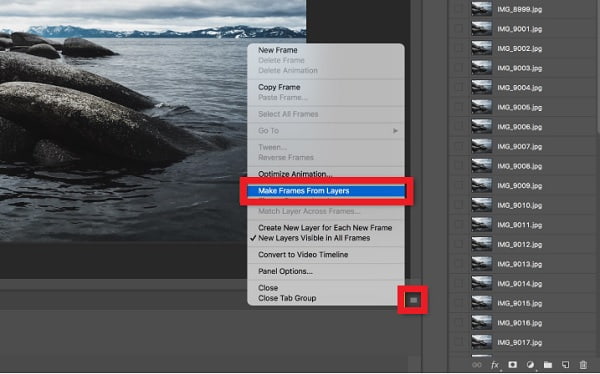
Paso 3Desde el repetir menú del Línea de tiempo panel, seleccione Para siempre para hacer su banner GIF en animación en bucle.
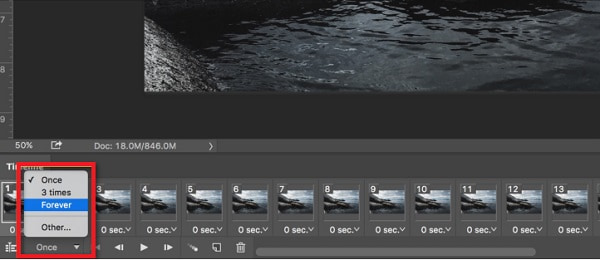
Etapa 4Por último, para exportar la animación como GIF, vaya a la Archivo pestaña en este creador de banners GIF, luego seleccione la Exportar luego elija el Guardar para Web (heredado) opción. Desde el Preestablecido menú, haga clic en el GIF 128 Difuminado. Después de eso, seleccione el 256 opción del menú Colores. También puedes alterar el Tamaño de la imagen opción para los campos Ancho y Alto. Para mantener su GIF en animación en bucle, haga clic en el Para siempre opción. Y finalmente, haga clic en el Ahorrar y localice su banner GIF animado.
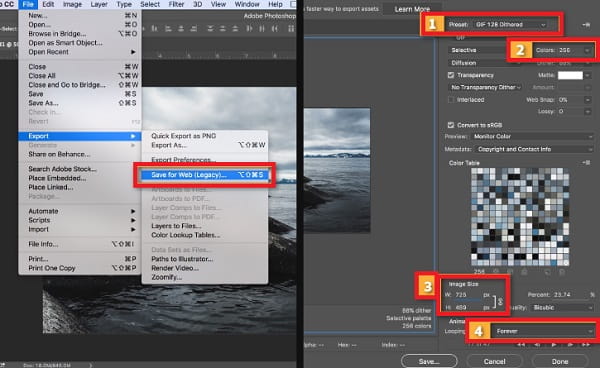
Parte 3: ¿Cuáles son los beneficios de los banners GIF?
Dado que los logotipos o pancartas son obligatorios para las empresas hoy en día, se vuelve más desafiante para los especialistas en marketing, especialmente para aquellos que se ocupan principalmente de compras en línea. Por tanto, GIF será el salvador de este asunto. Hacer banners GIF comprende una serie de imágenes (cuadros) o un video corto que se exponen uno tras otro, y también crea una sensación de movimiento o una ilusión en los espectadores. Tú también puedes acelerar GIF para hacerlo más corto y mejor para su sitio web. Con la ayuda de los creadores de banners GIF, los banners GIF son más accesibles y menos pesados en comparación con un vídeo normal.
Beneficios de los banners GIF según los psicólogos
◆ Los banners GIF dan a conocer el producto para que los espectadores se familiaricen con él, ya que siempre ven el nombre de la marca.
◆ Afecta el comportamiento de los consumidores ya que los atrae y les hace decidir comprar su producto.
◆ La única solución para la ceguera de los banners es que un banner GIF destaque más que los estáticos.
Parte 4: Preguntas frecuentes sobre los creadores de banners GIF
-
1. ¿Cuál es el tamaño ideal de un banner GIF para publicidad?
La mayoría de las redes publicitarias y los editores aceptan banners GIF. Pero las redes publicitarias como Google aceptan banners GIF con sólo un tamaño máximo de 150 kb. Incluso si contiene animación, lo permite, pero asegúrese de que la animación dure solo 30 segundos o menos. Por lo tanto, es importante encontrar el mejor creador de banners GIF para usted.
-
2. ¿Puedo incluir un banner GIF en un correo electrónico?
¡Definitivamente sí! Hacer un banner GIF en tu correo electrónico también lo hará más atractivo. Y es muy fácil de lograr, tal como se carga una imagen. Porque al final un GIF es un archivo de imagen más.
-
3. ¿Cuántos fotogramas debe tener un anuncio publicitario GIF?
El anuncio gráfico solo debe tener al menos de 3 a 5 fotogramas de longitud como máximo. Será llamativo con un logotipo de alta calidad y legible en tamaños pequeños. Cuando utilices un creador de banners GIF, debes prestarle atención.
Conclusión
Para concluir la discusión, el creador de banners GIF es siempre lo importante que debes preparar al crear un banner vívido. Elige siempre el perfecto para usar, al igual que 4Easysoft Total Video Converter. Es un potente creador de banners GIF con muchas herramientas de edición. Usarlo no te decepcionará ya que mantiene la alta calidad de tus imágenes en movimiento.
100% seguro
100% seguro



